- Compatibilidad total: usa VDI nativo y también VMDK/VHD con controladoras adecuadas.
- Gestión avanzada: UUID, cifrado, red puente/NAT y recursos optimizados.
- Almacenamiento flexible: ampliar VDI o añadir discos sin reinstalar el invitado.

Si tienes un disco virtual ya preparado y quieres ponerlo en marcha cuanto antes, aprender a instalar una imagen VDI en VirtualBox es justo lo que necesitas. Esta guía recoge, paso a paso, todo lo imprescindible para abrir una máquina con un VDI existente en Windows o Linux, sin tener que reinstalar el sistema operativo invitado desde cero.
Vas a encontrar desde la importación básica del VDI hasta ajustes finos como cambiar el UUID del disco, configurar red, portapapeles y carpetas compartidas, ampliar el tamaño del VDI o añadir un segundo disco virtual. El objetivo es que, con un poco de mimo, tu máquina virtual quede fina, estable y lista para trabajar sin perder tiempo.
Qué es un archivo VDI y cuándo te conviene usarlo
VDI es el formato de disco nativo de VirtualBox. Es, básicamente, el archivo que contiene el disco duro virtual de tu máquina (el sistema, programas y datos). Montarlo en una VM existente o en una nueva evita reinstalar el sistema, algo clave cuando ese VDI ya lleva software configurado o licenciado que sería un engorro replicar.
Un caso habitual es reinstalar tu Linux o Windows anfitrión y, al volver, que VirtualBox no reconozca las VMs previas. En lugar de empezar desde cero, puedes crear una máquina nueva y adjuntar el VDI existente. Así, en minutos vuelves a arrancar ese Windows XP, 7, 10, 11 o la distro Linux que ya tenías funcionando.
La misma idea vale si has descargado de Internet una VM ya hecha o si vienes de otro equipo: con el VDI en la mano y un par de clics, la máquina quedará lista para iniciarse en tu host actual.
Si además manejas otros formatos, VirtualBox también abre VMDK de VMware y VHD de Microsoft, por lo que puedes reutilizar discos de distintos hipervisores con bastante comodidad; consulta la comparativa de formatos de imagenes de disco para más detalles.
La misma idea vale si has descargado de Internet una VM ya hecha o si vienes de otro equipo: con el VDI en la mano y un par de clics, la máquina quedará lista para iniciarse en tu host actual.

Requisitos y preparativos
Antes de ponerte manos a la obra, asegúrate de contar con lo siguiente para que el proceso de importar el VDI en VirtualBox sea fluido:
- Un ordenador con entorno gráfico (Linux o Windows) y VirtualBox instalado.
- El archivo de disco virtual .VDI (o .VMDK/.VHD) que vayas a usar.
- Espacio libre suficiente en el disco del anfitrión y permisos para leer/escribir en la carpeta del VDI.
- (Opcional) El Extension Pack de VirtualBox para funciones como cifrado de discos.
- (Recomendado) Instalar Guest Additions en el invitado para mejor integración.
Tener todo esto a punto reduce fallos y acelera la puesta en marcha, algo especialmente útil si el VDI proviene de otro equipo o de un backup anterior.
Crear o importar una máquina a partir de un VDI
Existen dos caminos válidos para arrancar una VM con un disco VDI ya existente: crear la máquina y elegir «usar un disco virtual existente», o crear la máquina sin disco y adjuntar el VDI desde el apartado de almacenamiento. Ambos métodos son sencillos y, en esencia, equivalentes.
Opción 1 (la más directa): abre VirtualBox, pulsa en «Nueva» y completa el asistente indicando nombre, tipo y versión del sistema. Cuando te pregunte por el disco, selecciona «Usar un archivo de disco duro virtual existente», pincha el icono de carpeta, localiza el VDI y confirma con «Crear».
Opción 2 (útil si prefieres preparar la VM primero): crea la máquina marcando «No agregar un disco duro». Luego, en Configuración > Almacenamiento, añade (o verifica) una controladora SATA y pulsa en «Agregar disco duro» para «Seleccionar disco existente». Navega hasta el VDI y acéptalo para adjuntarlo.
En ambos casos, revisa parámetros como memoria RAM, procesadores, vídeo y red. Es buena idea ajustar antes de iniciar para que el invitado arranque en condiciones óptimas.
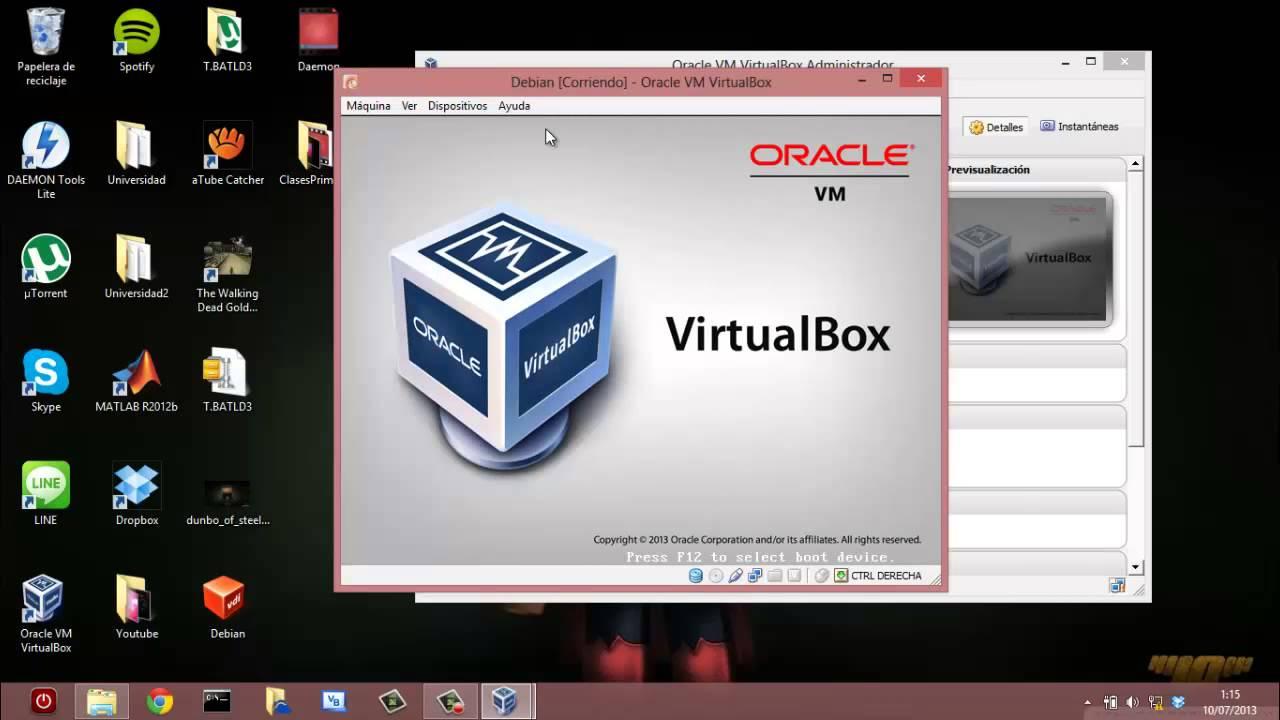
Resolver conflictos de UUID al clonar discos VDI
VirtualBox identifica cada disco virtual por un UUID único. Si haces copias de un mismo VDI y las intentas usar en el mismo host, puede saltar un error por UUID duplicado. La solución es asignar un UUID nuevo a la copia con VBoxManage.
Para ello, abre una terminal o PowerShell y ejecuta el comando de sethduuid sobre el archivo VDI. Puedes situarte primero en la carpeta donde está el VDI o indicar la ruta completa en el comando para que no haya confusiones.
En Windows, desde el directorio de instalación de VirtualBox (por defecto C:\\Program Files\\Oracle\\VirtualBox) puedes abrir PowerShell con Mayúsculas + clic derecho en un espacio vacío («Abrir ventana de PowerShell aquí») y lanzar:
VBoxManage internalcommands sethduuid 'disco.vdi'
En Linux funciona igual (con VBoxManage en PATH). Abre la terminal en la carpeta del VDI y ejecuta el mismo sethduuid para regenerar el identificador:
VBoxManage internalcommands sethduuid 'disco.vdi'
Si no te reconoce VBoxManage en Windows, añade la carpeta de VirtualBox al PATH del sistema. Estos son los pasos:
- Botón derecho en «Este equipo» y entra en «Propiedades».
- Abre «Configuración avanzada del sistema».
- En la pestaña «Opciones avanzadas», pulsa «Variables de entorno».
- En «Variables del sistema», busca y edita «Path».
- Al final del valor, añade un punto y coma y la ruta: C:\\Program Files\\Oracle\\VirtualBox.
- Guarda con «Aceptar» en todas las ventanas para aplicar los cambios.
Una vez el UUID es único, adjunta el VDI en Configuración > Almacenamiento. Si no existiera controladora, añade una controladora SATA y, a su derecha, usa «Agregar disco duro» para vincular el archivo. Con esto, VirtualBox dejará de quejarse de identificadores duplicados.
Ajustes clave: CPU, ISO, Guest Additions, carpetas y portapapeles
Tras importar el VDI, conviene afinar recursos y herramientas para un rendimiento fluido. En Configuración > Sistema > Procesador, decide cuántos núcleos de CPU cederás al invitado sin ahogar al host.
Si necesitas arrancar con una ISO (por ejemplo, para reparar el sistema o instalar drivers), ve a Almacenamiento, selecciona el icono del CD y elige «Seleccionar archivo de disco óptico virtual» para montar la imagen y usarla en el próximo arranque.
Instala las Guest Additions desde el menú de la VM para mejorar vídeo, ratón, sincronía de tiempo y los extras de integración. Esto marca la diferencia en usabilidad y rendimiento.
Con Additions, activa el portapapeles compartido y «Arrastrar y soltar» en Configuración > General > Avanzado. Selecciona «Bidireccional» si quieres mover texto y ficheros en ambos sentidos con comodidad.
Para carpetas compartidas, en Configuración > Carpetas compartidas pulsa el icono de la carpeta con «+», elige la carpeta del host, ponle un nombre y activa las opciones que necesites (sólo lectura, automontar, montar permanente). Verás esa carpeta en el explorador del invitado.
Si buscas cifrar el disco de la VM, instala primero el Extension Pack. Luego, en General > Disk Encryption, habilita la opción, define una contraseña y el algoritmo de cifrado. Es útil para proteger datos sensibles dentro del invitado.
Recuerda también la «tecla Host» de VirtualBox (normalmente Ctrl derecha). Te permite combinar atajos como «Ctrl+Alt+Supr» dentro del invitado sin afectar al host y gestionar entradas desde el menú «Entrada» en la barra superior.
Red: elige el modo adecuado
En Configuración > Red tienes varios modos para ajustar la conectividad. Por defecto suele venir NAT, que permite al invitado salir a Internet pero no es visible desde la red local.
Estas son las opciones principales y cuándo usarlas:
- No conectado: la VM queda sin red, útil para pruebas aisladas.
- NAT: acceso a Internet a través del host; simple y rápido para navegar.
- Red NAT: similar a NAT, pero permite varias VMs comunicándose entre sí.
- Adaptador puente: la VM obtiene IP del router y aparece en tu red como otro equipo más (ideal para compartir y ser accesible).
- Red interna: aislamiento total hacia el exterior; solo se ven VMs en la misma red interna.
- Sólo anfitrión: la VM habla con el host, pero no con la red externa.
- Controlador genérico: opción avanzada para casos especiales de hardware/driver.
Para la mayoría de escenarios de trabajo en LAN, «Adaptador puente» es la elección más útil: la VM será detectada por otros equipos y podrá compartir recursos como si fuera un PC físico. Para laboratorios múltiples, «Red NAT» puede venirte de perlas.
Gestionar almacenamiento: ampliar un VDI y añadir un segundo disco
Si te quedas corto de espacio, puedes ampliar el VDI desde la línea de comandos. Es importante que el disco sea de tipo dinámico para que la operación funcione según lo esperado.
En Windows, abre PowerShell en la carpeta de instalación de VirtualBox (o añade la ruta al PATH) y ejecuta:
.\VBoxManage.exe modifyhd 'ruta-al-disco.vdi' --resize 80000
En el ejemplo se amplía el VDI a 80.000 MB (unos 80 GB). Ajusta el valor a tus necesidades y revisa que el comando termine sin errores.
Después, dentro del invitado Windows abre el «Administrador de discos». Verás el nuevo espacio como «no asignado» en negro. Pulsa con botón derecho sobre la partición del sistema y selecciona «Extender volumen» para que Windows consuma ese espacio y crezca la partición.
Como alternativa a ampliar, añade un segundo disco a la VM. En Configuración > Almacenamiento, crea un nuevo disco (VDI/VMDK/VHD), marca «reservado dinámicamente» y define el tamaño. Opcionalmente, puedes marcar que sea SSD o que permita conexión en caliente.
Arranca la VM, abre el Administrador de discos, inicializa el nuevo disco y crea un «volumen simple». Si no aparece, reinicia el invitado para que lo detecte. Es una forma más segura de ganar espacio sin tocar el disco principal.
Exportar, importar y clonar máquinas
Para mover VMs entre equipos o hipervisores, usa «Archivo > Exportar servicio virtualizado» y genera un paquete OVF/OVA. OVA empaqueta todo en un único archivo, mientras que OVF separa el descriptor y los discos. La mayoría de plataformas (por ejemplo, VMware) lo soportan bien.
El proceso inverso se hace con «Archivo > Importar servicio virtualizado». Elige el OVF/OVA, revisa los parámetros y listo. Es una forma estándar de compartir y transportar VMs con menos fricción.
Si sólo necesitas duplicar una VM en el mismo host, usa «Clonar» sobre la máquina apagada. Asigna un nombre y activa la opción de «Reinicializar dirección MAC» para evitar conflictos en red. Tendrás dos máquinas idénticas sin reinstalar.
Abrir discos de VMware (VMDK) o crear desde VDI existente
VirtualBox permite crear una VM nueva eligiendo «Usar un archivo de disco duro virtual existente» tanto para VDI como para VMDK. Tras seleccionar el archivo, define memoria y nombre, y pulsa «Crear» para tener la máquina lista.
Si prefieres un control más manual, crea la VM sin disco y adjunta el VMDK/VDI desde Almacenamiento, asegurándote de usar una controladora adecuada (SATA, NVMe, IDE) según el sistema y cómo fue creado el disco original.
Notas prácticas en Linux (Ubuntu y otras distros)
En Linux, los pasos de importación y configuración son idénticos a los de Windows dentro de VirtualBox. La diferencia está en el uso de la terminal para VBoxManage y la ubicación de los archivos, pero la lógica es la misma.
Si trabajas mucho en servidores, considera usar VirtualBox en modo headless para ejecutar VMs sin interfaz gráfica. Y si buscas alternativa ligera en escritorio Linux, Gnome Boxes puede servir para pruebas rápidas, aunque VirtualBox es más completo.
Con todo esto, ya deberías poder pasar de tener un VDI «en la mano» a una máquina virtual completamente funcional, con red bien configurada, recursos ajustados, integración Host-Guest (portapapeles, arrastrar y soltar, carpetas) y almacenamiento dimensionado a tu gusto. Si además te apoyas en OVF/OVA para mover máquinas y en el clonado para duplicarlas, tendrás un flujo de trabajo sólido y repetible para cualquier entorno.
Redactor apasionado del mundo de los bytes y la tecnología en general. Me encanta compartir mis conocimientos a través de la escritura, y eso es lo que haré en este blog, mostrarte todo lo más interesante sobre gadgets, software, hardware, tendencias tecnológicas, y más. Mi objetivo es ayudarte a navegar por el mundo digital de forma sencilla y entretenida.
